Berealアプリが正常に動作しないのを修正する9つの方法

BeRealアプリの一般的な問題によってソーシャルエクスペリエンスが中断されないように、ここではBeRealアプリが正常に動作しない問題を修正する9つの方法を紹介します。
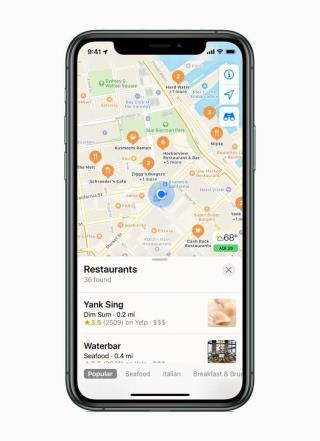
「風を向けることはできませんが、帆を調整することはできます」〜ドリー・パートン
ナビゲーションがなければ、私たちは皆、この人生の旅で少し迷子になっていると感じませんか?したがって、常に正しい方向に進み、正しい方向に進んでいることを確認するには、目的地にすばやく到達するのに役立つナビゲーションアプリが必要です。
ナビゲーションアプリについて言えば、GoogleマップはiOSとAndroidの両方のプラットフォームで私たちが最初に選択するものです。驚いたことに、Appleユーザーが自分のデバイスに専用のマップアプリを持っている場合でも、私たちのほとんどはまだそれよりもGoogleマップを選んでいます。
AppleMapsとGoogleMapsのどちらを選ぶかということになると、それは難しいことかもしれません。どちらのアプリも直感的で、ナビゲーションをよりスムーズかつ高速にする多数の機能が搭載されています。そのため、アプリをGoogleマップよりも優れたものにするために、Appleはいくつかの新機能を導入し、ユーザー向けにAppleMapsアプリを再設計しました。
AppleMapsの新機能
1.再設計されたAppleMapsアプリ
画像ソース:Apple
Appleは、いくつかの新しいApple Maps機能を導入し、より高速で正確なナビゲーションを提供するデフォルトのマップアプリを再設計しました。はい、気づかなかったかもしれませんが、iOS 13では、Apple Mapsアプリが大幅に刷新されました。また、ETA(到着予定時刻)の共有など、Googleと同様のルックアラウンド機能を備えた多数の新機能も備えています。通りや他のたくさんの追加。Appleの開発者チームは、時間と労力を費やして、より良い道路被覆、詳細な土地被覆、歩行者データなどを備えたAppleMapsアプリの再設計バージョンを構築しました。
Apple Mapsの新機能と、ナビゲーション中にこれらを最大限に活用する方法についてすべて知りましょう。
また読む:6つの便利なGoogleマップの機能私たちはあなたが知らなかったに違いない
2.ETAを友達と共有する
画像ソース:オタクの方法
Appleはついに、iOS13.1アップデートとともにAppleMapsアプリに共有ETA機能を追加しました。私たちの友人、家族、そして親愛なる人々は、私たちがいつ特定の目的地に行くのかを心配することがよくあります。ETAを友人や連絡先と共有すると、いつ到着するかを知らせる便利な方法が提供されます。
AppleMapsアプリでETAを共有するために必要なことは次のとおりです。
AppleデバイスでAppleMapsアプリを起動し、到達する必要のある目的地または住所を入力します。
したがって、ナビゲーションウィンドウが表示されているときに、下にスワイプして[ETAの共有]ボタンを表示します。
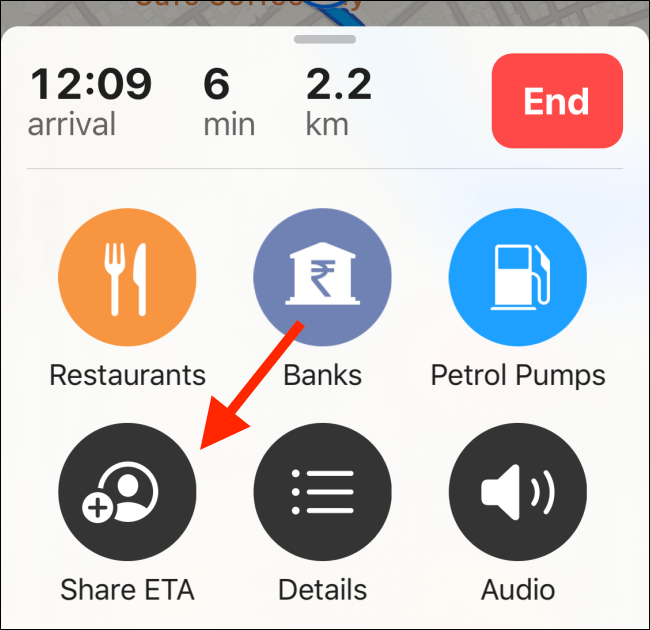
それをタップし、この情報を共有する必要がある連絡先を選択します。
このプロセスに従うとすぐに、Appleは連絡先にテキストメッセージを自動的に送信し、特定の場所への到着予定時刻を知らせます。
ETAを複数の連絡先と共有することもできます。ナビゲーションウィンドウを終了するとすぐに、現在地は連絡先と共有されません。
3.見回す
Apple Mapsアプリに搭載されているもう1つの注目すべき追加機能は、ルックアラウンド機能です。Apple MapsのLookAround機能は、Googleのストリートビューとほぼ同じで、通りや場所を一目で確認できます。
画像ソース:9〜5 Mac
AppleMapsアプリのルックアラウンド機能の使用は非常に簡単です。Apple Mapsアプリを起動し、サンフランシスコなどの任意の場所を入力します。次に、ストリートビューを表示したい特定の領域または場所にズームインし、双眼鏡アイコンが表示されるまでズームを続けます。
双眼鏡アイコンをタップして、Apple Mapsアプリのルックアラウンド機能を最大限に活用し、外出先で最もお気に入りの都市にアクセスします。
皆さん、新しいApple Mapsの機能は非常に印象的ではありませんか?上記の追加とは別に、Appleはまた、アプリのプライバシーを強化し、すべての個人情報を安全に保つことを約束したことを発表しました。
Apple Mapsを最大限に活用するための7つの便利なヒント– Apple Mapsアプリを最大限に活用するために、通りをナビゲートするときに使用できる一連のヒントとコツを紹介します。
BeRealアプリの一般的な問題によってソーシャルエクスペリエンスが中断されないように、ここではBeRealアプリが正常に動作しない問題を修正する9つの方法を紹介します。
PowerShell から実行可能ファイルを簡単に実行し、システムをマスター制御する方法についてのステップバイステップガイドをご覧ください。
地球上で最もトレンドのリモート会議プラットフォームの一つであるZoomの注釈機能の使い方を詳しく解説します。ズームでユーザビリティを向上させましょう!
デスクトップまたはモバイルの Outlook 電子メールに絵文字を挿入して、より個人的なメールにし、感情を表現したいと思いませんか?これらの方法を確認してください。
NetflixエラーコードF7701-1003の解決策を見つけ、自宅でのストリーミング体験を向上させる手助けをします。
Microsoft Teamsがファイルを削除しない場合は、まず待ってからブラウザーのキャッシュとCookieをクリアし、以前のバージョンを復元する方法を解説します。
特定のWebサイトがMacに読み込まれていませんか?SafariやGoogle Chromeでのトラブルシューティング方法を詳しく解説します。
未使用のSpotifyプレイリストを消去する方法や、新しいプレイリストの公開手順について詳しく説明しています。
「Outlookはサーバーに接続できません」というエラーでお困りですか?この記事では、Windows10で「Outlookがサーバーに接続できない問題」を解決するための9つの便利なソリューションを提供します。
LinkedInで誰かを知らないうちにブロックするのは簡単です。ブログを読んで、匿名になり、LinkedInの誰かをブロックする方法を見つけてください。








